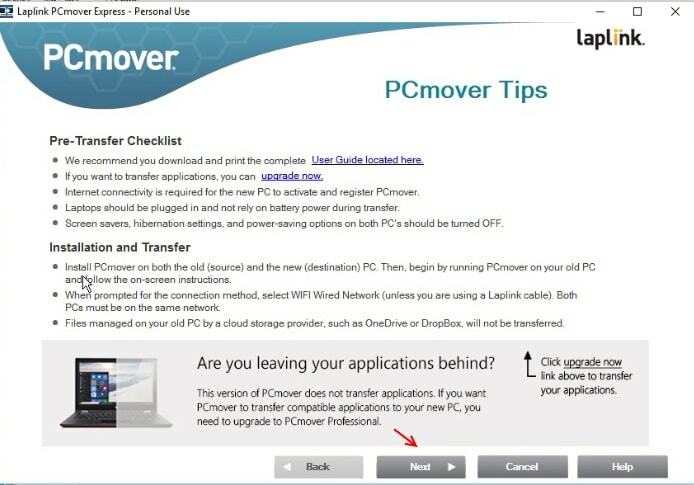ბუფერული ისტორია არის Windows 10 – ის ერთ – ერთი ყველაზე ხშირად გამოყენებული ფუნქცია, რადგან ის მომხმარებლებს საშუალებას აძლევს დააკოპირონ სურათები და ტექსტები ერთი ადგილიდან მეორეზე. მაგრამ ვინდოუსის 10 მომხმარებელი უჩივის ზოგიერთ საკითხს, რომელსაც აწყდებიან ამ ფუნქციის გამოყენებისას. მიჰყევით ამ მარტივ ხრიკებს და ბუფერული ბუფერული ისტორია ამოქმედდება უმოკლეს დროში.
ფიქსის 1 - დარწმუნდით, რომ ბუფერული ბუფერის ისტორია ჩართულია
ბუფერული ბუფერის ისტორია არ მუშაობს, შესაძლოა, იმიტომ, რომ ის "გამორთულია" პარამეტრებში.
1. დაჭერა ვინდოუსის გასაღები + S და აკრიფეთ ”ბუფერში“.
2. ახლა, დააჭირეთ "ბუფერული დაფის პარამეტრები”ამაღლებული ძიების შედეგში.
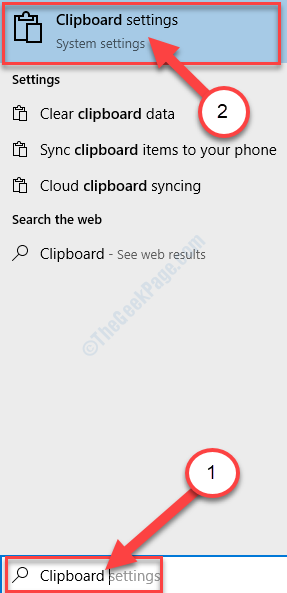
3. იმ პარამეტრები ფანჯარა, დარწმუნდითბუფერული ბუფერის ისტორია‘შემობრუნდაჩართულია“.
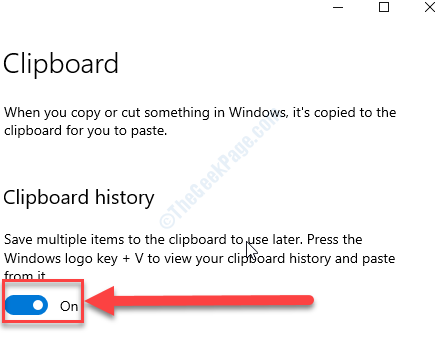
დახურვა პარამეტრები ფანჯარა.
დაჭერა ვინდოუსის გასაღები + V და შეამოწმეთ ბუფერში იხსნება თუ არა.
Fix-2 სინქრონიზაციის ჩართვა მოწყობილობებზე ‘ON’ -
თუ არ ჩართავთ სინქრონიზაციას მოწყობილობებში, ბუფერული ბუფერის ისტორია შეუფერხებლად იმუშავებს.
1. დააჭირეთ ღილაკს ძებნა ყუთი და აკრიფეთ ”ბუფერში“.
2. შემდეგ, დააჭირეთ ღილაკს ”ბუფერული დაფის პარამეტრები“.
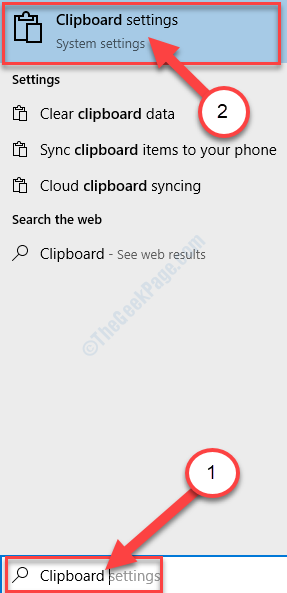
3. იმ პარამეტრები ფანჯარა, მარჯვენა მხარეს, დააყენეთსინქრონიზაცია მოწყობილობებზე‘დან“ჩართულია“.
4. დაბოლოს, აირჩიეთ ვარიანტი „ავტომატური სინქრონიზაცია, რომელსაც ვაკოპირებ“.
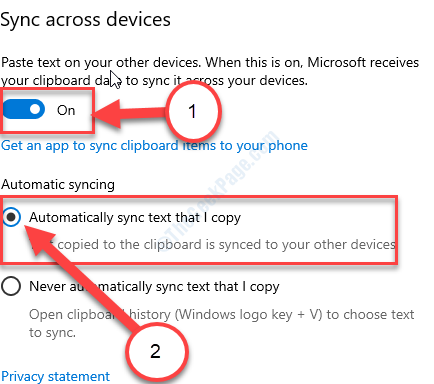
დახურვა პარამეტრები ფანჯარა. შეეცადეთ წვდომა ბუფერში დაჭერით ვინდოუსის გასაღები + V ერთად.
Fix-3 რეესტრის შეცვლა-
რეესტრის შეცვლა ბუფერში ისტორია თქვენს კომპიუტერში.
1. დააჭირეთ ღილაკს ძებნა ყუთი და შემდეგ აკრიფეთ „რეგედიტი“.
2. ახლა, დააჭირეთ "რეესტრის რედაქტორი”ძიების შედეგებიდან თქვენს კომპიუტერში გასახსნელად.

ᲨᲔᲜᲘᲨᲕᲜᲐ–
სანამ აღარ წახვალთ, დააჭირეთ ღილაკს ”ფაილი” > “ექსპორტი”სარეზერვო ასლის შესაქმნელად. შეინახეთ თქვენს მყარ დისკზე.
ამ სარეზერვო ასლის გაკეთება შეგიძლიათ ნებისმიერ შემთხვევაში, თუ თქვენს კომპიუტერს რაიმე საბედისწერო შეცდომა შეექმნება.
3. შიგნით რეესტრის რედაქტორი ფანჯარა, მარცხენა მხარეს, გადადით ამ ადგილას-
კომპიუტერი \ HKEY_LOCAL_MACHINE \ SOFTWARE \ პოლიტიკა \ Microsoft \ Windows \ System.
4. ახლა, მარჯვენა მხარეს, დააჭირეთ მაუსის მარჯვენა ღილაკს სივრცეზე და შემდეგ დააჭირეთ ღილაკს ”ახალი>”და შემდეგ დააჭირეთ”DWORD (32 ბიტიანი) მნიშვნელობა“.
5. დაასახელეთ ახალი გასაღები, როგორც „AllowClipboardHistory “.
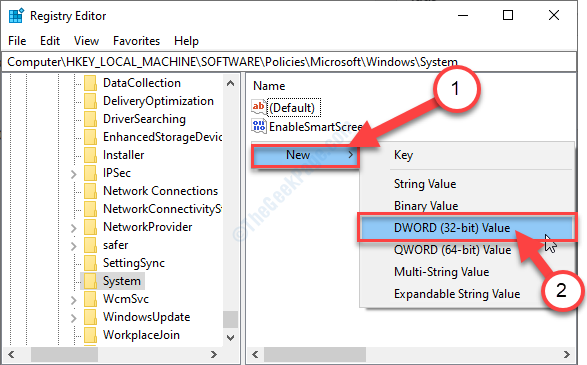
6. ახლა, ორჯერ დააწკაპუნეთ ზე "AllowClipboardHistory" გასაღები.
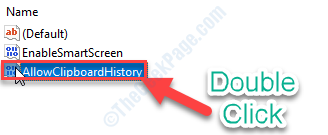
7. დააყენეთ გასაღების მნიშვნელობა "1“.
8. Დააკლიკეთ "მიმართვა”და შემდეგ დააჭირეთ”კარგი“.
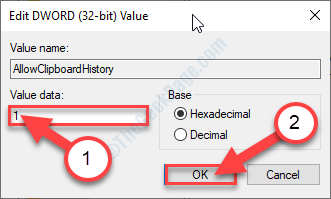
9. მარჯვენა მხარეს, დააჭირეთ მაუსის მარჯვენა ღილაკს სივრცეზე და შემდეგ დააჭირეთ ღილაკს ”ახალი>”და შემდეგ დააჭირეთ”DWORD (32 ბიტიანი) მნიშვნელობა“.
10. დაასახელეთ ახალი გასაღები, როგორც „AllowCrossDeviceClipboard“.
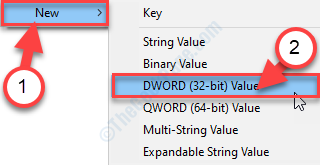
11. ახლა, ორჯერ დააწკაპუნეთ ზე "AllowCrossDeviceClipboard" გასაღები.
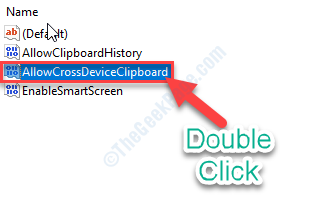
12. დააყენეთ გასაღების მნიშვნელობა "1“.
13. Დააკლიკეთ "მიმართვა”და შემდეგ დააჭირეთ”კარგი“.
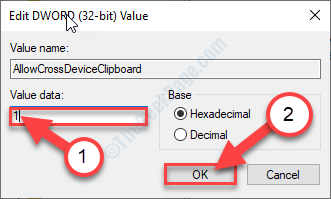
დახურვა რეესტრის რედაქტორი ფანჯარა.
გადატვირთეთ თქვენს კომპიუტერში და გადატვირთვის შემდეგ, გაეცანით ბუფერულ გაცვლის ისტორიას.
Fix-4 ადგილობრივი ჯგუფის პოლიტიკის რედაქტირება
შეამოწმეთ, ეს საკითხი გამოწვეულია თუ არა არასწორი პარამეტრებით ადგილობრივი ჯგუფის პოლიტიკა თქვენს კომპიუტერში.
1. ღია გაიქეცი ფანჯარა.
2. შემდეგ აკრიფეთ „gpedit.msc”და შემდეგ მოხვდა შედი.

3. Როდესაც ადგილობრივი ჯგუფის პოლიტიკის რედაქტორი გამოჩნდება ფანჯარა, წადით აქ -
კომპიუტერის კონფიგურაცია> ადმინისტრაციული შაბლონები> სისტემა> ოპერაციული წესები
4. მარჯვენა მხარეს, ორჯერ დააწკაპუნეთზე "ბუფერული საიტის ისტორიის დაშვება”პოლიტიკა.
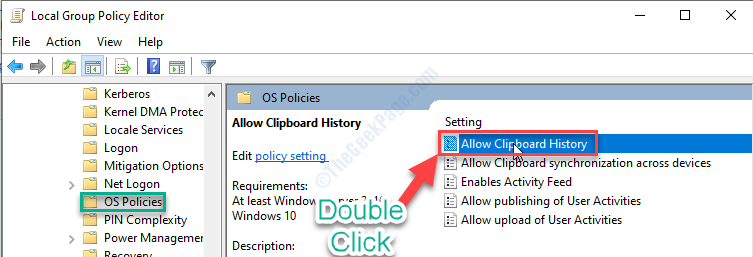
5. იმ ბუფერული საიტის ისტორიის დაშვება ფანჯარა, აირჩიეთ "ჩართულია”პოლიტიკის ჩართვის ვარიანტი.
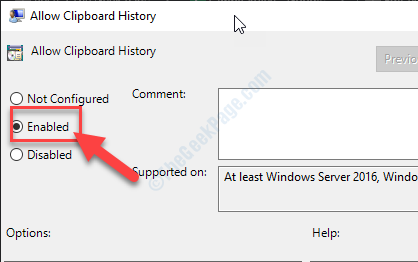
6. ამის შემდეგ დააჭირეთ ღილაკს ”მიმართვა”და შემდეგ”კარგი“.

7. ანალოგიურად, მარჯვენა მხარეს, ორჯერ დააწკაპუნეთზე "გაცვლის ბუფერის სინქრონიზაციის დაშვება მოწყობილობებზე”პოლიტიკა.
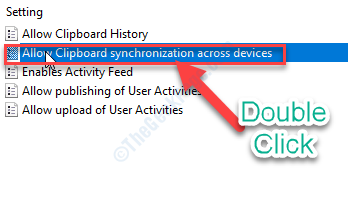
8. ახლა, დააყენეთ დებულება „ჩართულია“.
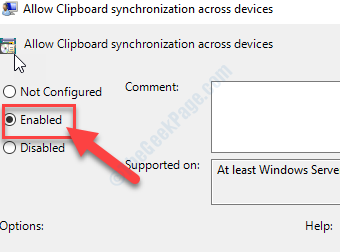
9. Დააკლიკეთ "მიმართვა”და შემდეგ”კარგი”თქვენს კომპიუტერში პარამეტრების შესანახად.
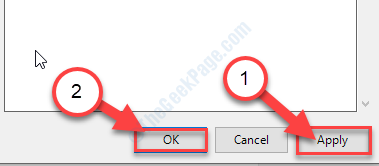
დახურვა ადგილობრივი ჯგუფის პოლიტიკის რედაქტორი ფანჯარა.
ფიქსაცია -4 გაცვლის ბუფერული მონაცემების გასუფთავება-
ზოგჯერ ბუფერული ბუფერის მონაცემების გასუფთავებამ შეიძლება პრობლემის გადაჭრა გამოიწვიოს.
1. დაჭერა ვინდოუსის გასაღები + I გახსნას პარამეტრები ფანჯარა.
2. იმ პარამეტრები ფანჯარა, დააჭირეთ "სისტემა“.
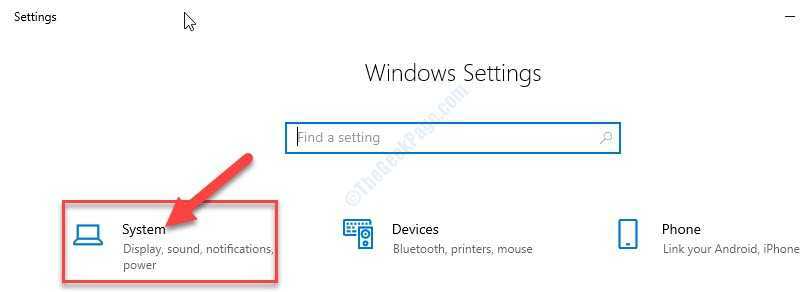
3. შიგნით სისტემა პარამეტრები, მარცხენა მხარეს დააჭირეთ ღილაკს ”ბუფერში“.
4. ახლა, მარჯვენა მხარეს, გადაახვიეთ ქვემოთ და underგაცვლის ბუფერული მონაცემების გასუფთავება‘პარამეტრები, დააჭირეთ ღილაკს”გასაგებია“.
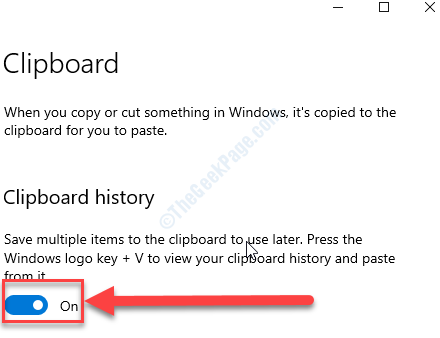
დახურვა პარამეტრები ფანჯარა.
დაჭერა ვინდოუსის გასაღები + V რომ შეამოწმოთ ბუფერში პარამეტრები თქვენი პრობლემა მოგვარდება.
![[მოგვარებულია] Windows 10 ძებნა არ მუშაობს](/f/29409c3ec88abd89846282d3ed22f098.png?width=300&height=460)